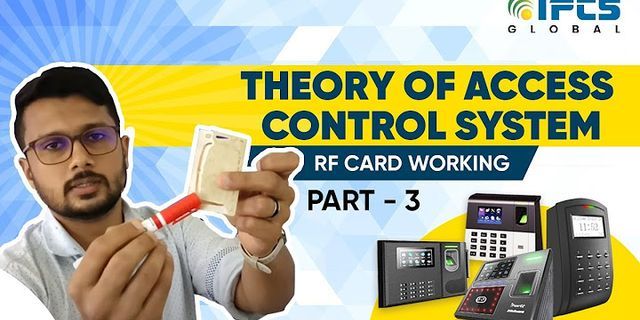Windows 10 sẽ hiển thị một danh sách các file bạn đã mở gần đây bằng Quick Access. Nếu không có nhu cầu sử dụng hoặc không muốn hiển thị các truy cập gần đây thì bạn có thể tắt tính năng này trên laptop, PC. Nếu chưa biết cách thực hiện, hãy theo dõi ngay bài viết này nhé!1. Quick access trong File Explorer là gì?Quick access trong File Explorer là mục truy cập nhanh trong Windows 10 bạn có thể truy cập được các tệp đã mở gần đây và các mục mở thường xuyên trong phần Quick access. Show
 2. Các tệp đã mở gần đây (Frequent folders) là gì?Frequent folders là nơi chứa các folders (thư mục) mà bạn thường xuyên mở, thông thường sẽ là các Folder như Desktop, Downloads, This PC,... Máy tính sẽ tự động điều chỉnh thứ tự các mục truy cập gần đây dựa theo mức độ sử dụng của bạn.    Quick Access là một tính năng tiện dụng trong Windows 10. Nó cho phép bạn truy cập nhanh các tệp đã mở gần đây và các thư mục thường mở. Quick Access, với cài đặt mặc định, hiển thị tối đa 10 thư mục thường xuyên và 20 tệp đã mở gần đây. Gần đây, tôi nhận thấy rằng cửa sổ Quick Access không hiển thị các tệp được mở gần đây. Trên thực tế, phần Tệp gần đây đã bị thiếu. Tuy nhiên, phần Thư mục thường xuyên đã hiển thị và dường như hoạt động như bình thường. <sourcedata-lazy-=”” data-lazy-=””> Nếu cửa sổ Quick Access không hiển thị các tệp được mở gần đây hoặc phần Tệp gần đây bị thiếu, bạn có thể khôi phục lại phần Tệp gần đây bằng cách làm theo các giải pháp được đưa ra bên dưới. Giải pháp 1 trong 4 Kiểm tra xem tính năng Tệp gần đây có bị tắt khôngBước 1: Mở hộp thoại Folder Options. Để làm điều đó, hãy nhấp vào File và sau đó nhấp vào Options/Change folder and search options. <sourcedata-lazy-=”” data-lazy-=””> Bước 2: Ở dưới cái General , điều hướng đến Privacy. Đây, hãy chắc chắn rằng Show recently used files in Quick access được chọn. Nếu không, hãy chọn hộp bên cạnh tùy chọn và sau đó nhấp vào Apply. <sourcedata-lazy-=”” data-lazy-=””> Giải pháp 2 trên 4 Kiểm tra xem Jump List có bị tắt khôngBạn có biết rằng việc tắt Jump List sẽ xóa phần Tệp gần đây khỏi Truy cập nhanh không? Có, Truy cập nhanh sẽ không hiển thị các tệp gần đây nếu tính năng Jump List bị tắt. Đây là cách kiểm tra tương tự. Bước 1: Mở ứng dụng Cài đặt. Hướng đến Personalization > Start page. Bước 2: Tại đây, hãy kiểm tra xem Show recently opened items in Jump Lists on Start or the taskbar được bật hoặc tắt. Nếu tắt thì hãy bật nó lên. <sourcedata-lazy-=”” data-lazy-=””> Sau khi bật tính năng Jump List, vui lòng làm theo hướng dẫn trong Phương pháp 1 một lần nữa để đảm bảo rằng tùy chọn Hiển thị tệp đã sử dụng đã mở gần đây trong tùy chọn Quick Access được bật. Giải pháp 3 trên 4 Tắt và sau đó bật Quick AccessNếu Quick Access không hoạt động hoặc không hiển thị các tệp gần đây, hãy thử tắt và sau đó bật Quick Access . Đây là cách để làm điều đó. Bước 1: Mở Folder Options bằng cách nhấp vào File trong File Explorer và sau đó nhấp vào Options/Change folder and search options. Bước 2: Ở dưới cái General, thay đổi Open File Explorer đến This PC, rồi bấm vào Apply. Điều này sẽ vô hiệu hóa Quick Access. <sourcedata-lazy-=”” data-lazy-=””> Bước 3: Để bật lại, hãy đặt Mở File Explorer đến Quick Access. Nhấp chuột Apply. Giải pháp 4 trên 4 Xóa lịch sử truy cập nhanhXóa lịch sử Truy cập nhanh có thể giúp bạn khắc phục sự cố. Đây là cách để làm điều đó. Bước 1: Mở folder Options. Ở dưới cái General, trong Riêng tư , nhấp vào Privacy để xóa lịch sử Truy cập nhanh. Mở bất kỳ tệp nào ngay bây giờ. Mục của tệp được mở gần đây sẽ xuất hiện trong phần Tệp gần đây. Cá cược Fi88 - Nhà cái hàng đầu châu Á     |